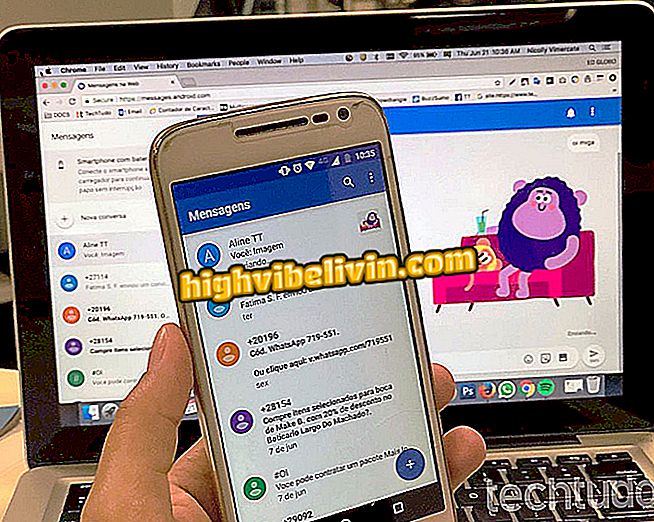Cara membuat sampul untuk sorotan Instagram di Canva
Pengguna Instagram dapat menggunakan Canva untuk menyesuaikan sampul dan menyoroti cerita di profil. Layanan gratis ini tersedia di web dan memungkinkan Anda untuk mencari dan mengedit templat dengan gir dalam berbagai format - di antaranya ada ikon untuk digunakan dalam Sorotan Instagram. Fitur ini memungkinkan Anda untuk mengubah frasa, warna, dan menyisipkan elemen baru untuk membuat templat sepenuhnya kustom.
Setelah menyelesaikan ikon seni, perlu untuk mengunduhnya di PC dan mengirimkannya ke smartphone. Jadi bisa ditambahkan sebagai cover di Instagram Highlights. Ikuti tutorial di bawah ini untuk mempelajari cara membuat sampul untuk menyoroti cerita Instagram Anda.
Cara membuat logo atau nama khusus di Canva

Tutorial menunjukkan cara membuat ikon khusus untuk digunakan sebagai sampul pada Sorotan Instagram
Langkah 1. Akses halaman web Canva di situs web dan pilih jenis pengguna;

Akses layanan online Canva dan tandai profil pengguna sesuai dengan tujuan Anda
Langkah 2. Tentukan bentuk akses ke layanan: akun Facebook, Gmail atau pendaftaran di platform;

Pilih cara masuk ke layanan Canva online di PC
Langkah 3. Di beranda layanan, klik opsi "Temukan templat" di menu di sisi kiri layar;

Cari templat seni di layanan online Canva
Langkah 4. Di bilah pencarian, ketik istilah "ikon" dan klik pada kaca pembesar untuk memulai pencarian. Pilihan lain adalah dengan menekan tombol "Enter" pada keyboard;
Langkah 5. Klik salah satu templat untuk mulai mengedit;

Pilih templat ikon untuk menyesuaikan karya seni pada layanan online Canva
Langkah 6. Pada titik ini, sentuh tombol hijau "Gunakan template ini" untuk mulai menyesuaikan;

Mulai mengedit templat di layanan Canva online
Langkah 7. Klik dua kali teks templat untuk mengaktifkan mode edit. Masukkan frasa yang diinginkan;

Edit teks dalam templat seni di layanan Canva online
Langkah 8. Dengan fungsi yang tersedia di bagian atas layar, Anda dapat mengubah font, ukuran, dan opsi teks lainnya. Untuk melanjutkan, pilih warna latar belakang seni untuk melihat alternatif;

Opsi untuk mengedit teks dari templat layanan Canva online
Langkah 9. Klik warna latar belakang saat ini di sudut kiri atas layar dan pilih rona baru jika Anda suka;

Ubah warna latar belakang templat layanan Canva online
Langkah 10. Ketika Anda selesai mengedit, klik opsi "Unduh" di menu yang terletak di kanan atas layar;

Unduh ikon untuk Instagram yang dibuat dengan layanan online Canva
Langkah 11. Di bawah "Unduh" Anda dapat memilih format file. Situs ini merekomendasikan PNG, ketik dengan penggunaan umum di Internet. Terakhir, tekan tombol "Unduh" dan konfirmasikan tindakan.

Atur format dan unduh ikon untuk Instagram yang dibuat dengan layanan online Canva
Disana Untuk membuka ikon di ponsel cerdas Anda, kirim file ke diri Anda sendiri melalui email atau messenger online dengan versi web. Kemudian, dengan gambar di ponsel Anda, ikuti langkah-langkah dalam tutorial kami tentang cara menyesuaikan ikon Instagram Highlights.
Instagram tidak lagi masuk: apa yang harus dilakukan? Lihat di Forum.

Bagaimana cara mengetahui siapa yang tidak menerima permintaan Anda untuk melanjutkan di Instagram